Word文檔將兩張圖片水平排在一起的方法教程
時間:2023-05-12 09:29:25作者:極光下載站人氣:3416
word文檔是一款非常好用的文本處理軟件,很多小伙伴在需要編輯和處理文本內容時都會選擇使用該軟件。在其中我們有時候會插入一些圖片元素,如果我們在Word文檔中插入兩張圖片后,希望將其并排放在一起,小伙伴們知道具體該如何進行操作嗎,其實操作方法是非常簡單的。小伙伴們可以打開自己的Word文檔后,插入兩張圖片,跟著下面的步驟一起動手操作起來,看看兩張圖片放在一起的效果。后續還可以為圖片插入題注等等,非常簡單的。接下來,小編就來和小伙伴們分享具體的操作步驟了,有需要或者是有興趣了解的小伙伴們快來和小編一起往下看看吧!
操作步驟
第一步:雙擊打開Word文檔,插入兩張圖片;
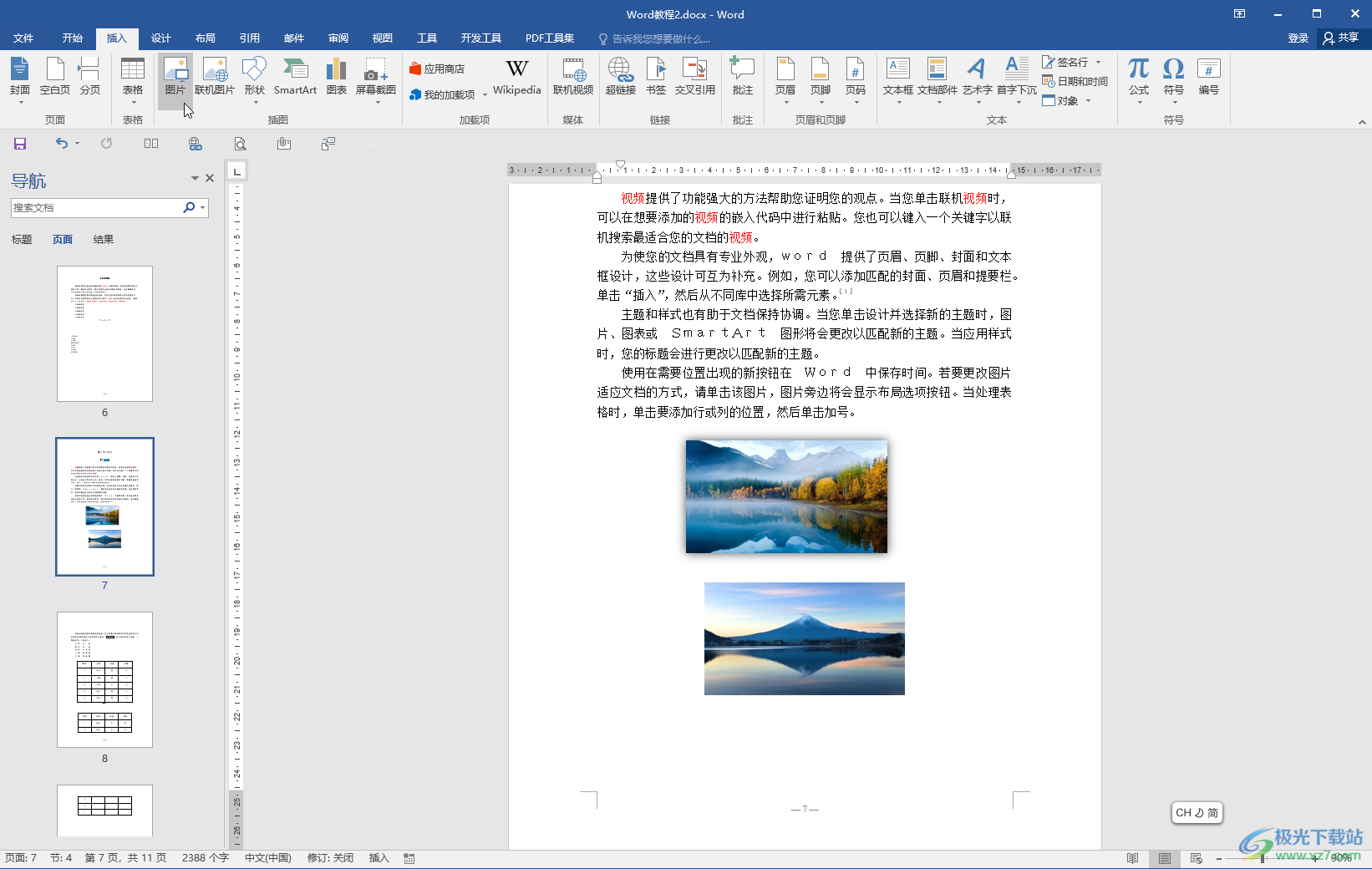
第二步:按住Ctrl鍵的同時依次點擊,同時選中兩張圖片,在自動出現的“圖片工具”下點擊“格式”,可以適當設置圖片的大小,進行圖片效果的統一;
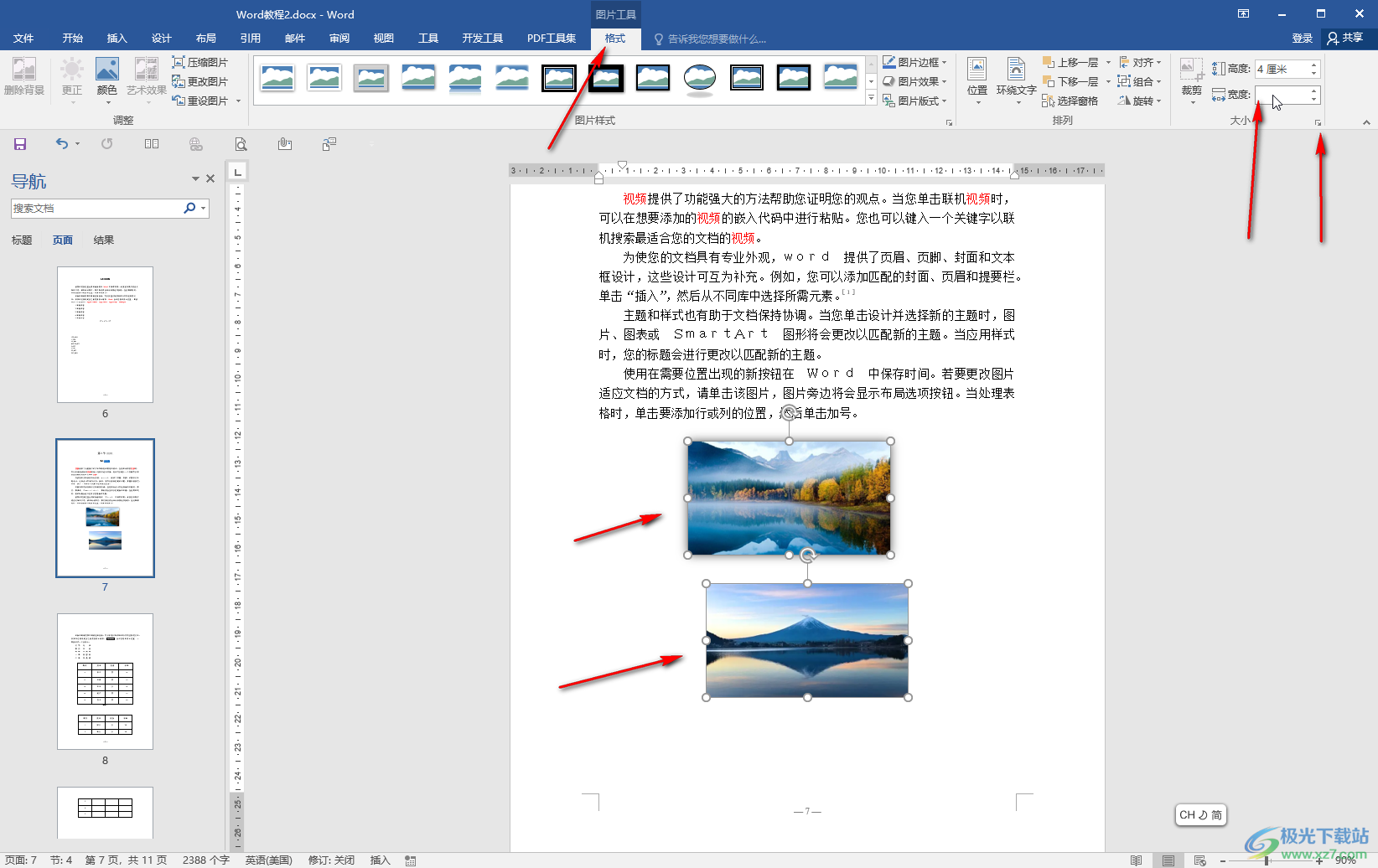
第三步:在“對齊”下點擊選擇“對齊頁面”或者“對齊邊距”,然后點擊“橫向分布”,就可以得到圖片在水平方向上間距相等的效果了;
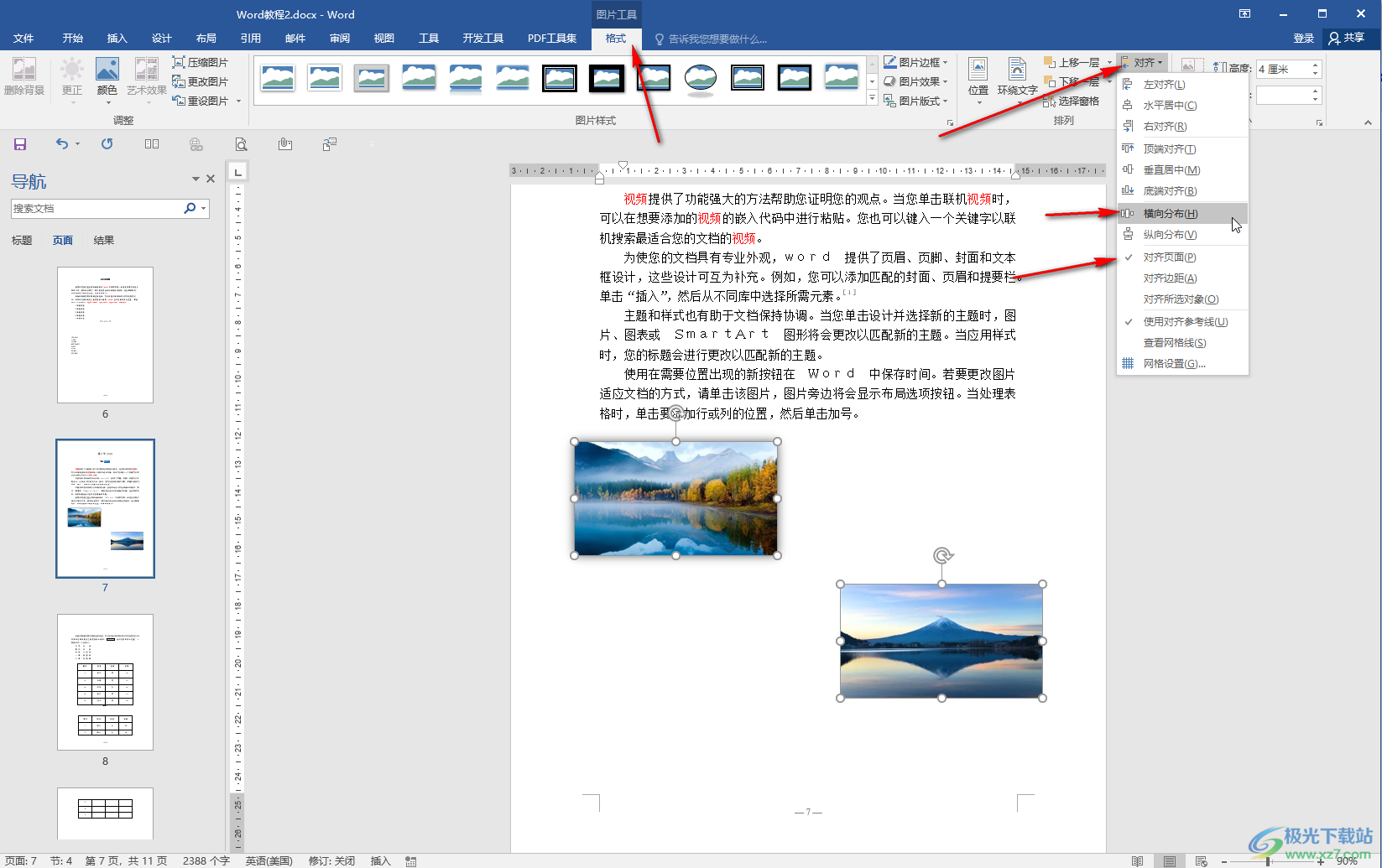
第四步:然后點擊“垂直居中”,就可以得到圖片并排的效果了;

第五步:選擇對齊頁面或者對齊邊距會得到不同的并排效果,后續可以在“引用”選項卡中點擊“插入題注”按鈕,可以在打開的窗口中進行設置。
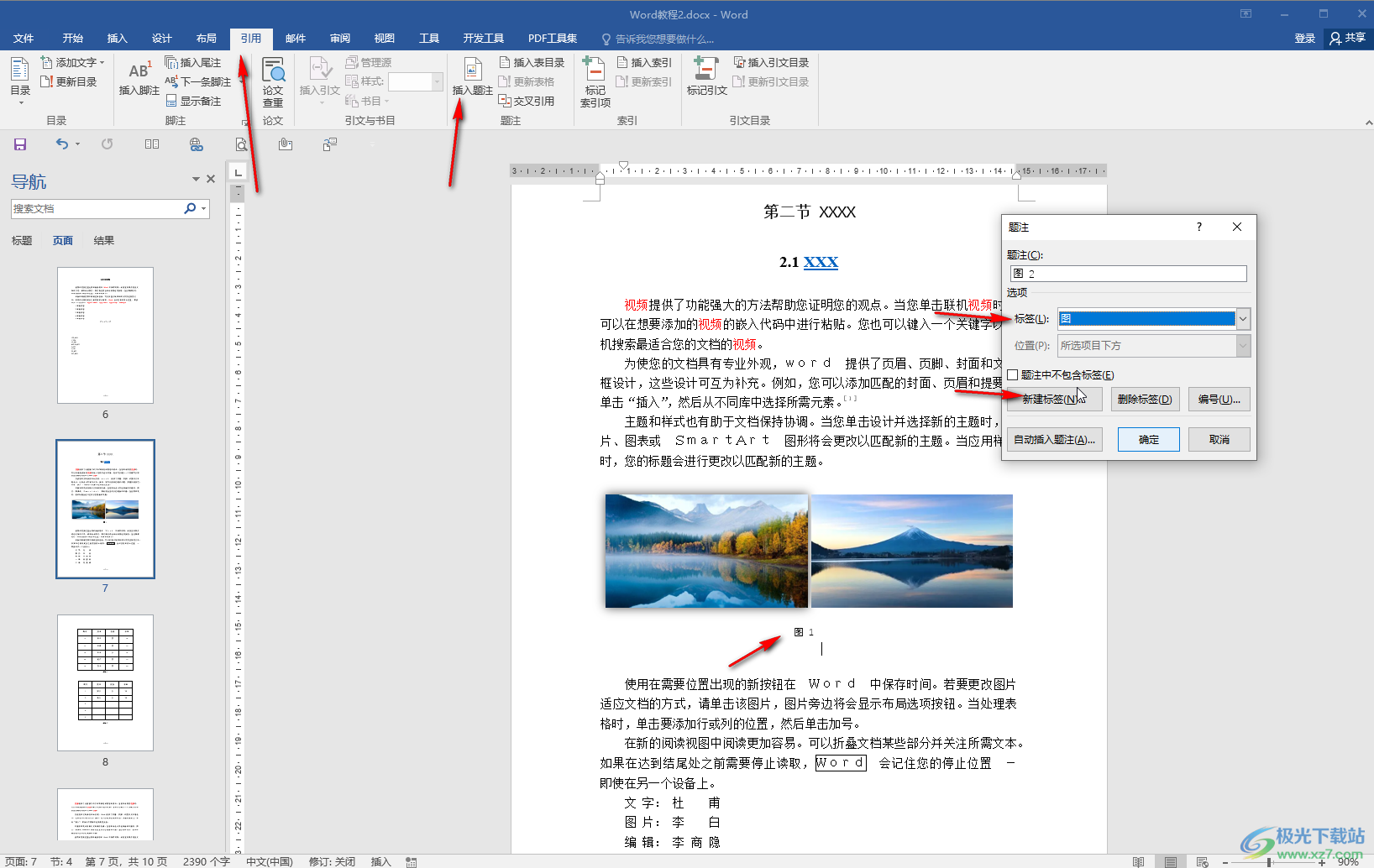
以上就是Word文檔中將兩張圖片并排放在一起的方法教程的全部內容了。小伙伴們可以打開自己的Word文檔后,跟著上面的圖文步驟一起動手操作起來。

大小:60.68 MB版本:1.1.2.0環境:WinAll, WinXP, Win7
- 進入下載
相關推薦
相關下載
熱門閱覽
- 1百度網盤分享密碼暴力破解方法,怎么破解百度網盤加密鏈接
- 2keyshot6破解安裝步驟-keyshot6破解安裝教程
- 3apktool手機版使用教程-apktool使用方法
- 4mac版steam怎么設置中文 steam mac版設置中文教程
- 5抖音推薦怎么設置頁面?抖音推薦界面重新設置教程
- 6電腦怎么開啟VT 如何開啟VT的詳細教程!
- 7掌上英雄聯盟怎么注銷賬號?掌上英雄聯盟怎么退出登錄
- 8rar文件怎么打開?如何打開rar格式文件
- 9掌上wegame怎么查別人戰績?掌上wegame怎么看別人英雄聯盟戰績
- 10qq郵箱格式怎么寫?qq郵箱格式是什么樣的以及注冊英文郵箱的方法
- 11怎么安裝會聲會影x7?會聲會影x7安裝教程
- 12Word文檔中輕松實現兩行對齊?word文檔兩行文字怎么對齊?
網友評論